通过 USB 安装驱动程序/软件 (Windows)
最近更新 : 15-Sep-2015
发行编号 : 8202688700
解决方法


 “安装 DVD-ROM 中包含的软件”
“安装 DVD-ROM 中包含的软件”


 “安装电子手册”。有关如何连接本机和计算机的详细信息,请在开始前参阅“入门指南”。
“安装电子手册”。有关如何连接本机和计算机的详细信息,请在开始前参阅“入门指南”。
- 按照屏幕中的说明连接 USB 电缆。如果在安装驱动程序之前连接 USB 电缆,应先移除电缆并重新安装驱动程序。
- 本机不随附 USB 线缆。请单独准备线缆。
- 显示的选项会因您所在的国家或地区而异。
- 如果有提示,请选择一种语言,然后单击 [OK]。
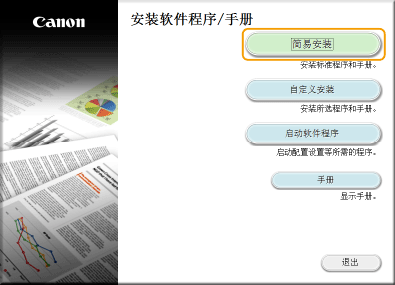

- 如果不想在计算机上安装电子手册,或想要自定义安装的软件,请单击 [自定义安装]。
- 如果未出现上述屏幕


 选择 [控制面板]
选择 [控制面板]


 [打印机]。
[打印机]。


 选择 [设备和打印机]。
选择 [设备和打印机]。


 选择 [控制面板]
选择 [控制面板]


 [查看设备和打印机]。
[查看设备和打印机]。


 选择 [控制面板]
选择 [控制面板]


 [查看设备和打印机]。
[查看设备和打印机]。


 选择 [打印机和传真]。
选择 [打印机和传真]。


 选择 [控制面板]
选择 [控制面板]


 双击 [打印机]。
双击 [打印机]。
- 如果显示 [自动播放],请单击 [运行 MInst.exe]。
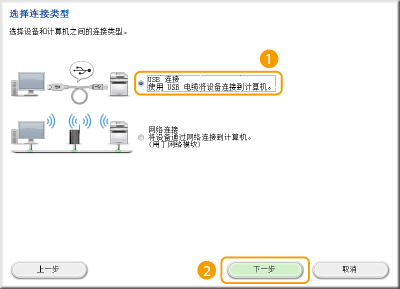
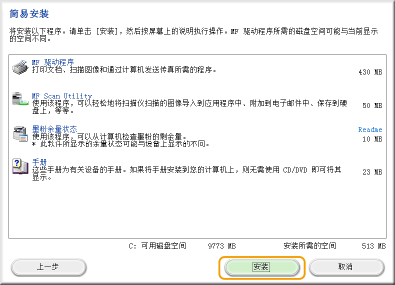
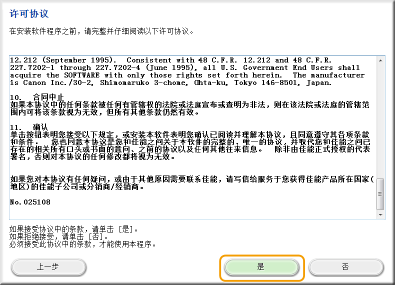
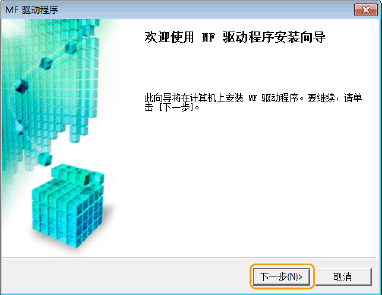
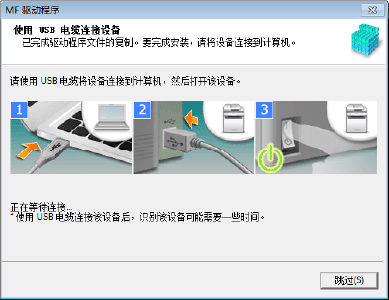
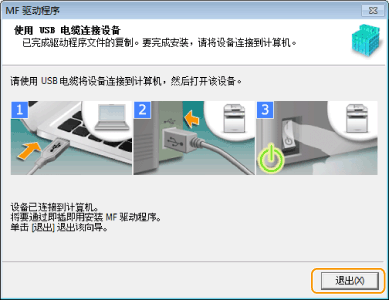

- 在某些情况下可能会出现以下画面,例如,需要一些时间通过 USB 电缆连接本机和计算机时。关闭本机电源,重新连接电缆,然后重新开启本机。
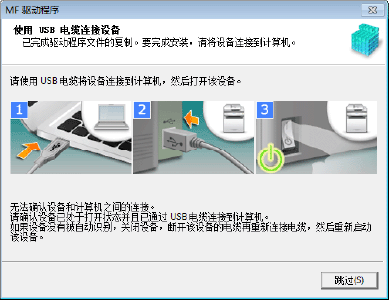
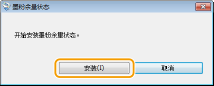
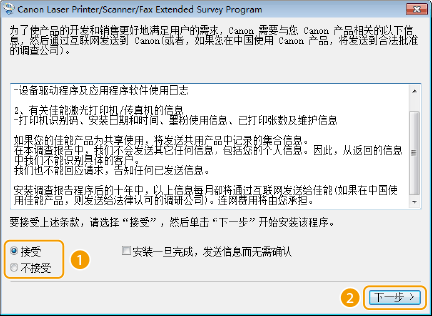
- Product Extended Survey Program 是一个为期 10 年的每月向佳能发送打印机的安装和使用情况基本信息的计划。该计划不会发送任何其他信息,包括您的个人信息。您可随时卸载 Product Extended Survey Program。有关详细信息,请参阅本机随附 DVD-ROM 中的“MF 驱动程序安装指南”。
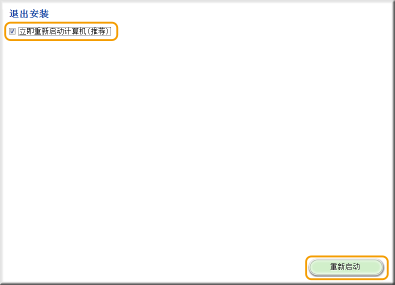
- 如果有提示,请选择一种语言,然后单击 [OK]。
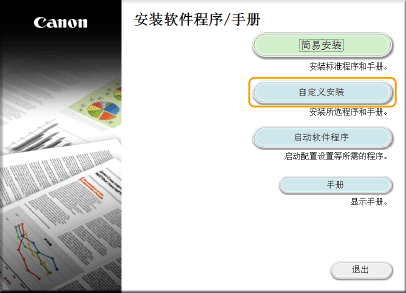

- 如果要在您的计算机上安装标准软件和电子手册,请单击 [简易安装]。
- 如果未出现上述屏幕


 选择 [控制面板]
选择 [控制面板]


 [打印机]。
[打印机]。


 选择 [设备和打印机]。
选择 [设备和打印机]。


 选择 [控制面板]
选择 [控制面板]


 [查看设备和打印机]。
[查看设备和打印机]。


 选择 [控制面板]
选择 [控制面板]


 [查看设备和打印机]。
[查看设备和打印机]。


 选择 [打印机和传真]。
选择 [打印机和传真]。


 选择 [控制面板]
选择 [控制面板]


 双击 [打印机]。
双击 [打印机]。
- 如果显示 [自动播放],请单击 [运行 MInst.exe]。
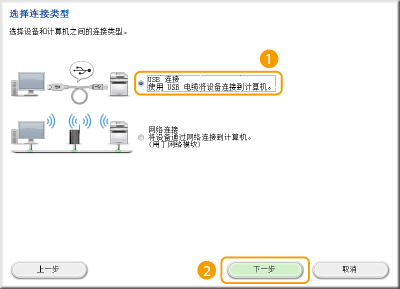
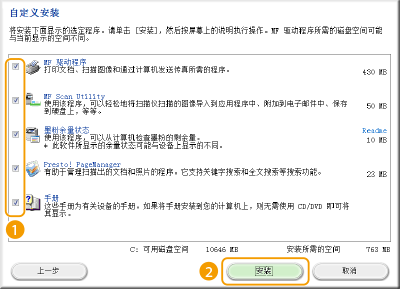
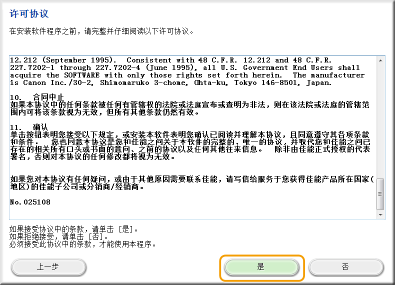
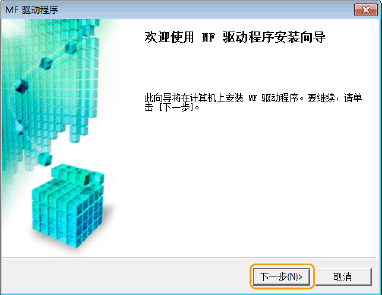
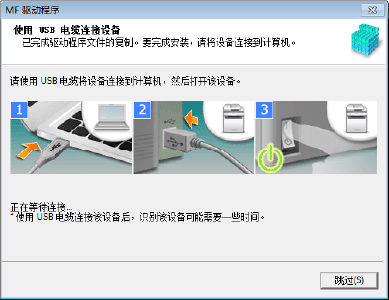
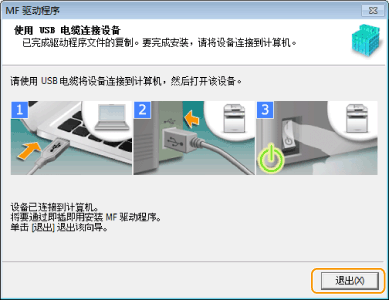

- 在某些情况下可能会出现以下画面,例如,需要一些时间通过 USB 电缆连接本机和计算机时。关闭本机电源,重新连接电缆,然后重新开启本机。
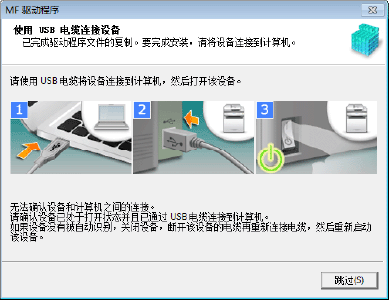
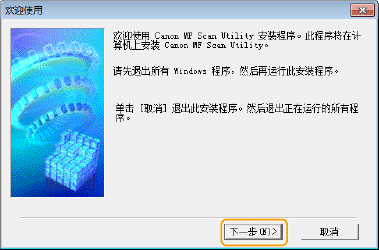
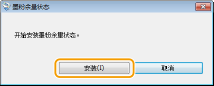
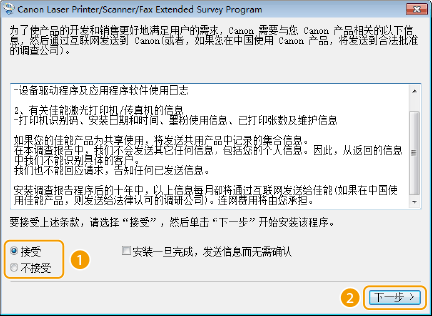
- Product Extended Survey Program 是一个为期 10 年的每月向佳能发送打印机的安装和使用情况基本信息的计划。该计划不会发送任何其他信息,包括您的个人信息。您可随时卸载 Product Extended Survey Program。有关详细信息,请参阅本机随附 DVD-ROM 中的“MF 驱动程序安装指南”。
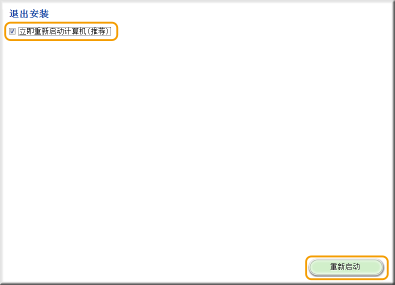
| 打印机驱动程序 | |
 |
打印机驱动程序正确安装时,已安装打印机的图标将出现在打印机文件夹中。 |
| 传真机驱动程序 | |
 |
传真机驱动程序正确安装时,已安装传真机的图标将出现在打印机文件夹中。 |
| 扫描仪驱动程序(网络连接) | |
 |
扫描仪驱动程序正确安装时,已安装扫描仪的图标将出现在 [扫描仪和照相机] 或 [扫描仪和照相机属性] 文件夹中。 |
| 扫描仪驱动程序(USB 连接) | |
 |
扫描仪驱动程序正确安装时,已安装扫描仪的图标将出现在 [扫描仪和照相机] 或 [扫描仪和照相机属性] 文件夹中。 |
| MF Scan Utility | |
 |
MF Scan Utility 正确安装时,MF Scan Utility 图标将出现在位于 [开始] 菜单 [Canon] 文件夹的 [MF Scan Utility] 文件夹中。 |
| Network Scanner Selector | |
 |
Network Scanner Selector 正确安装时,Network Scanner Selector 图标将出现在任务栏中。 |
| 电子手册 | |
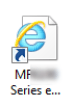 |
电子手册正确安装时,电子手册图标将出现在桌面上。如果通过 [自定义安装] 安装电子手册,将不会出现图标。 |
| 墨粉余量状态 | |
 |
墨粉余量状态正确安装时,墨粉余量状态图标将出现在任务栏中。 |
- 卸载驱动程序并从头开始重复设置步骤。有关详细信息,请参阅本机随附 DVD-ROM 中的“MF 驱动程序安装指南”。
- 您可通过 [自定义安装] 安装 Presto! PageManager。Presto! PageManager 正确安装时,Presto! PageManager 图标将出现在桌面上。




























































































 返回
返回
 打印
打印
 分享
分享








 京公网安备 11010502037877号
京公网安备 11010502037877号